[font=arial,helvetica,sans-serif]步骤12:液化改变躯体大小[/font] [list] [*][font=arial,helvetica,sans-serif]由于狮子体型较大,因此我们需要适当调整一些人体结构,使之看起来更加强壮;
[/font][*][font=arial,helvetica,sans-serif]使用液化滤镜,据图所示调整好参数,在相应关节出涂抹。[/font][/list]
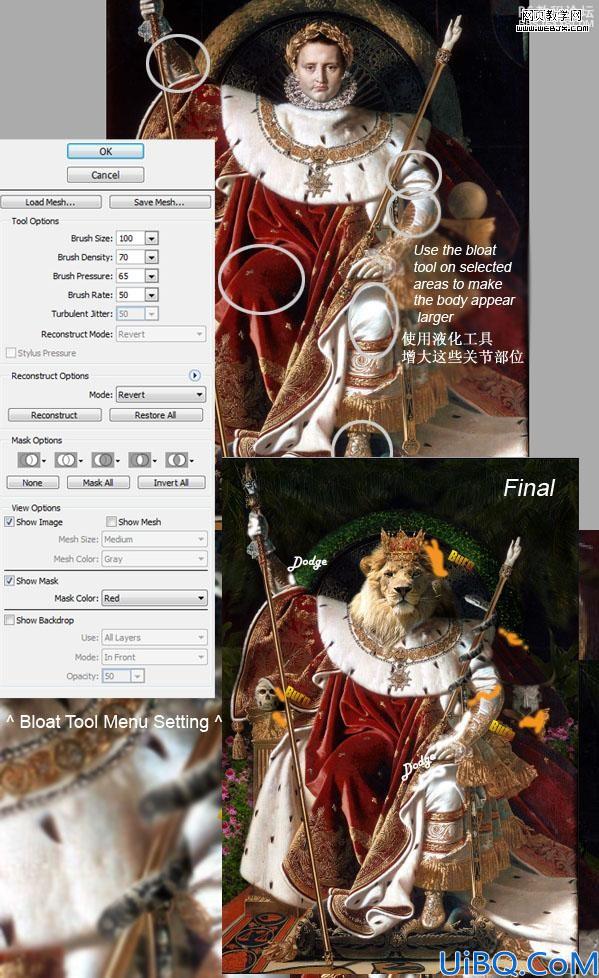
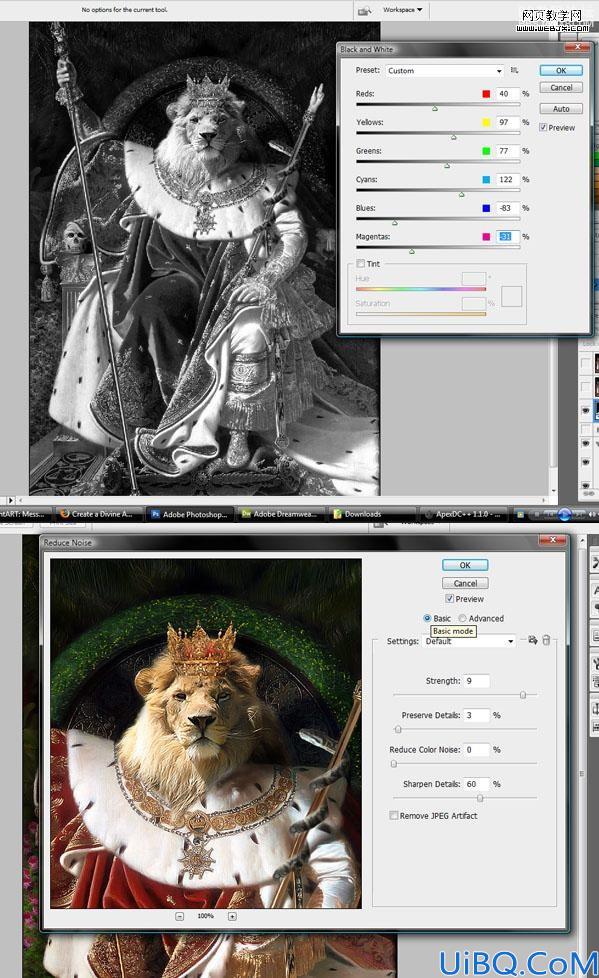









 加载中,请稍侯......
加载中,请稍侯......
精彩评论